Анимированные GIF повсюду в Интернете. Они чрезвычайно интересны в использовании, что делает ваш разговор более интересным и оживляет контент, когда они публикуются на сайтах социальных сетей, таких как электронная почта, брюки, WhatsApp, твиты и так далее. Нет абсолютно никаких причин не использовать их на своих сайтах или в социальных сетях.
Анимированные GIF просто великолепны, они используются для всего в Интернете, начиная от разговора с близкими, рекламируя ваш продукт, предлагая вашу историю, делая небольшую презентацию до их использования для социального маркетинга. В бизнесе анимированные GIF играют важную роль. роль в построении дружеских отношений с клиентами. Преимущества использования GIF-видео в бизнесе заключается в том, что оно портативное, имеет меньшее время передачи и, что более важно, не требует дополнительных производственных затрат.
Хотя существует множество веб-сайтов, на которых можно загрузить GIF-файлы, очень немногие знают, как легко создавать собственные анимированные GIF-файлы. Если вы тот, кто любит использовать GIF-файлы в своем сообщении и подумывает о создании собственного, то вы находитесь в правильном месте. Создавать собственные GIF-файлы так же весело, как и делиться ими в Интернете. Вы можете легко создать GIF с помощью бесплатных программ, таких как VLC и GIMP. Все, что вам нужно сделать, это выбрать видео, которое вам нравится, выбрать клип из него с помощью VLC и конвертировать его в GIF с помощью программы GIMP. В этой статье мы расскажем, как создавать анимированные GIF-файлы из видеофайла с использованием VLC и GIMP .
Содержание
- Создать анимированный GIF из видео файла с помощью VLC
- Извлеките сцену из видео, которое вы хотите сделать GIF, используя VLC
- Конвертировать видео клип в кадр
- Конвертировать видео клип в GIF, используя GIMP
- Импорт видеокадров
- Экспорт изображения в формате GIF
Создать анимированный GIF из видео файла с помощью VLC
Извлеките сцену из видео, которое вы хотите сделать GIF, используя VLC
Чтобы сделать GIF, вам нужно сначала извлечь сцены из видео, чтобы создать клип, который вы хотите сделать в GIF.
Перед созданием собственных анимированных GIF-файлов вам необходимо сначала загрузить и установить VLC.
Запустить VLC. Перейдите на вкладку Вид и нажмите Расширенные элементы управления в раскрывающемся меню. Включение этого отобразит элементы управления в нижней части окна VLC во время воспроизведения видео.
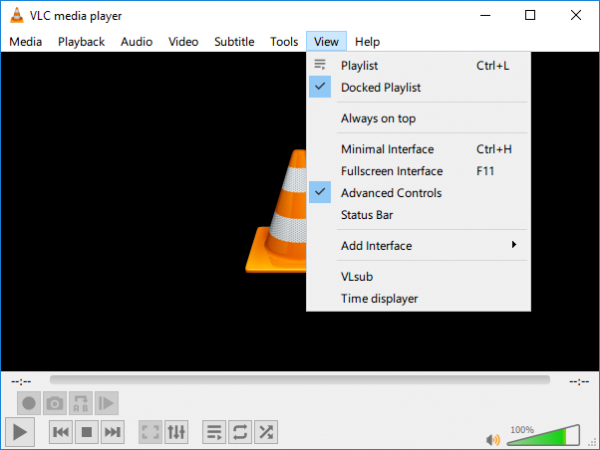
Откройте видео, из которого вы хотите извлечь сцену, чтобы сделать GIF.
Теперь поместите ползунок туда, где вы хотите начать запись. Это будет отправной точкой вашего видеоклипа.
Нажмите красную кнопку записи в новых расширенных элементах управления, чтобы начать запись, и нажмите кнопку воспроизведения на видео.
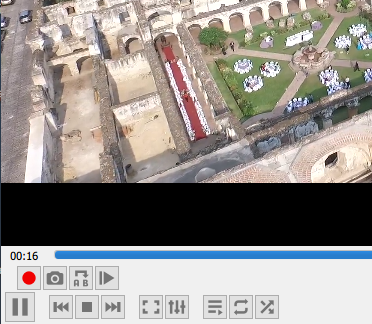
Дайте видео воспроизвести до сцены, где вы хотите, чтобы ваш клип закончился. Нажмите кнопку записи еще раз, чтобы закончить запись. Теперь у вас есть клип, содержащий сцены, из которых вы хотите сделать анимированный GIF. Видеоклип будет сохранен в C: Users Имя пользователя Videos
Конвертировать видео клип в кадр
VLC – это медиаплеер с открытым исходным кодом, который можно использовать для создания кадров или последовательностей изображений из видео.
Запустите VLC и перейдите в Настройки. В разделе Показать настройки в нижней части окна выберите переключатель Все.
Теперь выберите Видео в левом столбце окна Расширенные настройки и разверните Фильтры.
Нажмите Фильтр сцены.
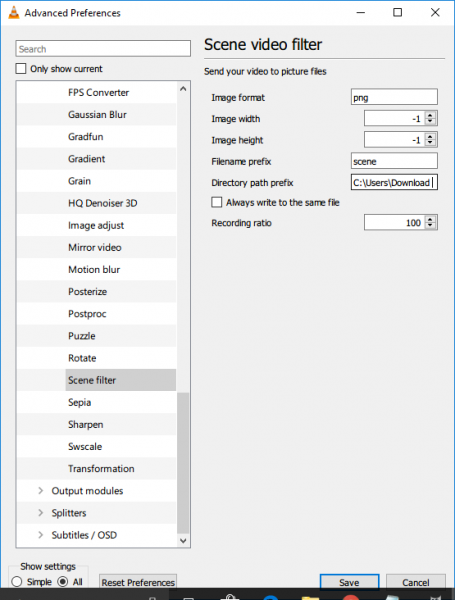
В окне Scene Filter установите формат изображения, укажите путь к файлу каталога и введите коэффициент записи.
Нажмите кнопку Сохранить и вернитесь в Расширенные настройки.
Разверните Видео и нажмите Фильтры.
Выберите модуль фильтра Видео сцены для обработки видеопотока.
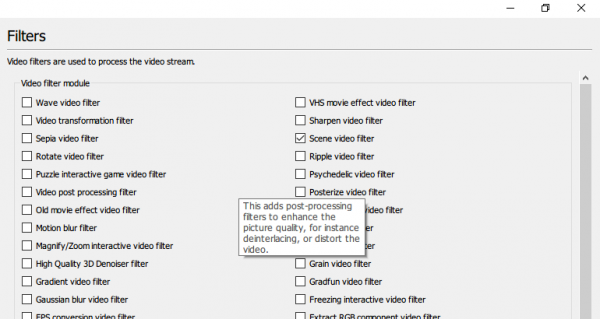
Нажмите кнопку Сохранить , чтобы применить изменения. Перейдите на Мультимедиа и нажмите Открыть файл.
Перед вами место, где сохранен ваш видеоклип, который вы хотите преобразовать в анимированный GIF.
Воспроизведите видеофайл.
Изображения будут автоматически сохранены в указанном каталоге. Если вы не видите изображений, закройте приложение VLC, снова откройте его и воспроизведите то же видео. Это может произойти, если VLC не распознает включенный фильтр сцены.
Стоит отметить, что после создания ваших кадров снова отключите эту опцию, чтобы избежать создания кадров для каждого видео, которое вы воспроизводите на VLC.
Преобразованные изображения хранятся в папке кадров.
Конвертировать видео клип в GIF, используя GIMP
Импорт видеокадров
Чтобы создать GIF, скачайте и установите GIMP.
Запустите GIMP и перейдите в Файл. Выберите Открыть как слои в раскрывающемся меню.
Найдите и откройте папку, содержащую изображения в кадрах, которые вы создали с помощью VLC.
Выберите все изображения в рамке и нажмите Открыть. По завершении GIMP создаст новый проект и разместит файл изображения в виде слоев.
Экспорт изображения в формате GIF
Перейдите в Изображение и выберите Режим.
Выберите Indexed вместо RGB и установите максимальное количество цветов на 127.
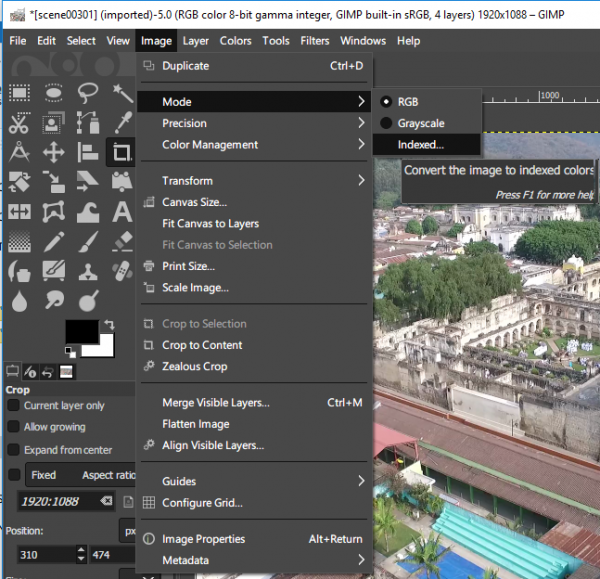
В окне “Преобразование индексированных цветов” нажмите Конвертировать.
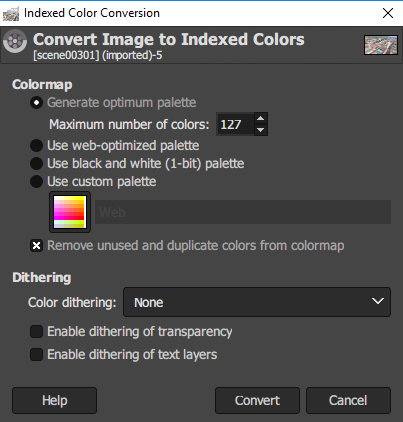
Перейдите в Фильтр и нажмите Анимация.
Выберите оптимизировать для GIF.
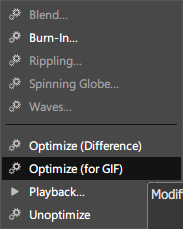
Теперь перейдите в Файл и выберите в меню параметр Экспортировать как .
Назовите файл и нажмите Экспорт.
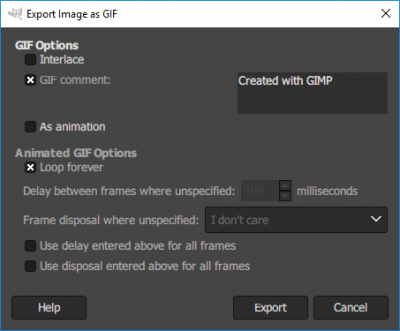
После этого у вас есть собственный анимированный GIF.
Это все.
Находясь в теме, вы, возможно, захотите взглянуть на Microsoft GIF Animator, AnimatedGIF, сделать захват видео GIF, LICEcap, Screen To GIF, Data GIF Maker из Google Labs, фильм в видео, конвертировать видео в онлайн-инструменты GIF. Инструменты для создания анимированного GIF-файла и GiftedMotion.







